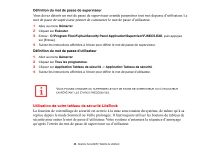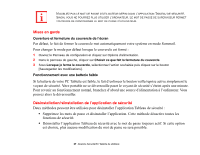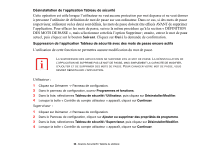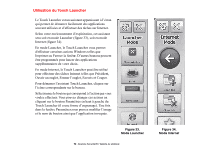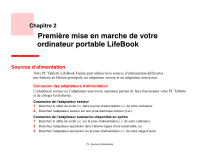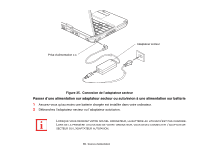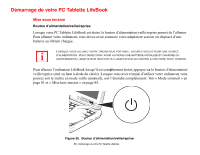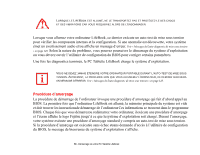Fujitsu T4310 T4310 User's Guide (English/French) - Page 266
Utilisation du Touch Launcher, Mode Launcher, Mode Internet
 |
View all Fujitsu T4310 manuals
Add to My Manuals
Save this manual to your list of manuals |
Page 266 highlights
Utilisation du Touch Launcher Le Touch Launcher est un assistant apparaissant à l'écran qui permet de démarrer facilement des applications souvent utilisées et d'effectuer des tâches sur Internet. Selon votre environnement d'exploitation, cet assistant sera soit en mode Launcher (figure 33), soit en mode Internet (figure 34). En mode Launcher, le Touch Launcher vous permet d'effectuer certaines actions Windows telles que Imprimer ou Fermer la fenêtre. D'autres boutons peuvent être programmés pour lancer des applications supplémentaires de votre choix. En mode Internet, le Touch Launcher peut être utilisé pour effectuer des tâches Internet telles que Précédent, Ouvrir un onglet, Fermer l'onglet, Favoris et Couper. Pour démarrer l'assistant Touch Launcher, cliquez sur l'icône correspondante sur le bureau. Sélectionnez le bouton qui correspond à l'action que vous voulez effectuer. Vous pouvez changer ces actions en cliquant sur le bouton Paramètres en haut à gauche du Touch Launcher (il a une forme d'engrenage). Une fois dans la fenêtre Paramètres,vous pouvez modifier l'image et le nom du bouton ainsi que l'application invoquée. Figure 33. Mode Launcher 70 - Boutons Sécurité/PC Tablette du LifeBook Figure 34. Mode Internet